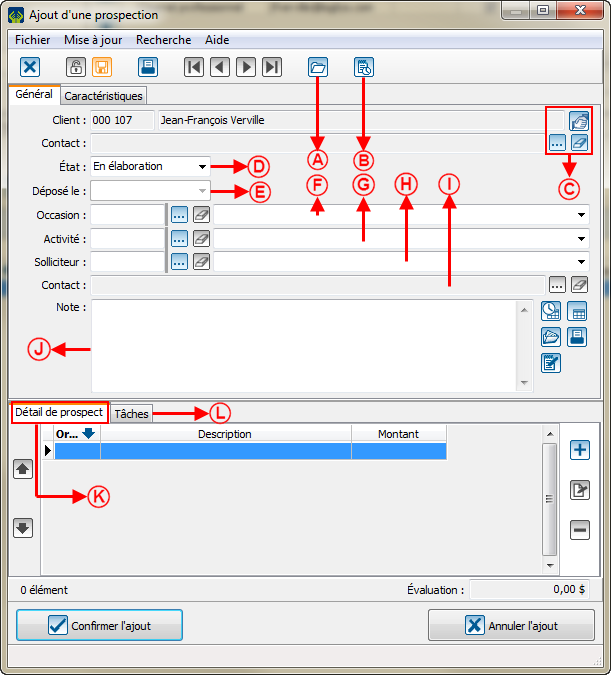ProDon:Prospection : Différence entre versions
(→Rapport « Liste des prospections ») (Balise : Éditeur visuel) |
|||
| Ligne 23 : | Ligne 23 : | ||
|- | |- | ||
| width="50%" | <span style="color: rgb(255, 0, 0);">'''A'''</span> : Permet d’ouvrir un dossier « Prospection » dans le dossier électronique du client pour y joindre des documents.<br> | | width="50%" | <span style="color: rgb(255, 0, 0);">'''A'''</span> : Permet d’ouvrir un dossier « Prospection » dans le dossier électronique du client pour y joindre des documents.<br> | ||
| − | | <span style="color: rgb(255, 0, 0);">'''B'''</span> : | + | | <span style="color: rgb(255, 0, 0);">'''B'''</span> : Permet d'associer une tâche à une prospection.<br> |
|- | |- | ||
| <span style="color: rgb(255, 0, 0);">'''C'''</span> : Outils pour changer/effacer/modifier le client ou le contact de la prospection<br> | | <span style="color: rgb(255, 0, 0);">'''C'''</span> : Outils pour changer/effacer/modifier le client ou le contact de la prospection<br> | ||
| Ligne 29 : | Ligne 29 : | ||
|- | |- | ||
| <span style="color: rgb(255, 0, 0);">'''E'''</span> : Date de dépôt de la prospection<br> | | <span style="color: rgb(255, 0, 0);">'''E'''</span> : Date de dépôt de la prospection<br> | ||
| − | | <span style="color: rgb(255, 0, 0);">'''F'''</span> : Occasion | + | | <span style="color: rgb(255, 0, 0);">'''F'''</span> : Occasion assignée à la prospection et à ses transactions<br> |
|- | |- | ||
| − | | <span style="color: rgb(255, 0, 0);">'''G'''</span> : Occasion | + | | <span style="color: rgb(255, 0, 0);">'''G'''</span> : Occasion assignée à la prospection et à ses transactions<br> |
| <span style="color: rgb(255, 0, 0);">'''H'''</span> : Solliciteur assigné à la prospection | | <span style="color: rgb(255, 0, 0);">'''H'''</span> : Solliciteur assigné à la prospection | ||
|- | |- | ||
| <span style="color: rgb(255, 0, 0);">'''I '''</span>: Contact du soliciteur<br> | | <span style="color: rgb(255, 0, 0);">'''I '''</span>: Contact du soliciteur<br> | ||
| − | |<span style="color: rgb(255, 0, 0);">''' | + | |<span style="color: rgb(255, 0, 0);">'''J '''</span>: Les notes que vous voulez ajoutez en lien avec la prospection |
|- | |- | ||
| <span style="color: rgb(255, 0, 0);">'''K '''</span>: Détails sur les montants discutés avec le client approché pour la prospection | | <span style="color: rgb(255, 0, 0);">'''K '''</span>: Détails sur les montants discutés avec le client approché pour la prospection | ||
| Ligne 41 : | Ligne 41 : | ||
|} | |} | ||
| − | <br> | + | <br> |
== Configuration de l'engagement relié à la prospection == | == Configuration de l'engagement relié à la prospection == | ||
| − | Une prospection acceptée est systématiquement liée à un engagement. | + | Une prospection acceptée est systématiquement liée à un engagement. Le lien se fait de façon complètement transparente dès qu'un engagement est créé dans la même occasion/activité que la prospection. Pour plus de détails sur la création et la configuration d'un engagement, veuillez consulter l'aide sur le [[ProDon:Module engagement|module engagement]]. |
== Rapport « Liste des prospections » == | == Rapport « Liste des prospections » == | ||
Version du 6 janvier 2017 à 09:23
| Prospection |
Introduction
Un client qui a déjà fait plusieurs dons peut avoir une prospection de don pour une occasion en particulier. Une prospection, c’est l’évaluation monétaire qu’un client peut nous donner pour une occasion. Si un client accepte la prospection et étant donné l’importance du montant promis, il y a prise d’un engagement.
Configuration et mise à jour d'une prospection
Vous devez d'abord vous rendre dans la gestion des clients et ouvrir (ou créer) la fiche du client pour lequel vous souhaitez établir une prospection.
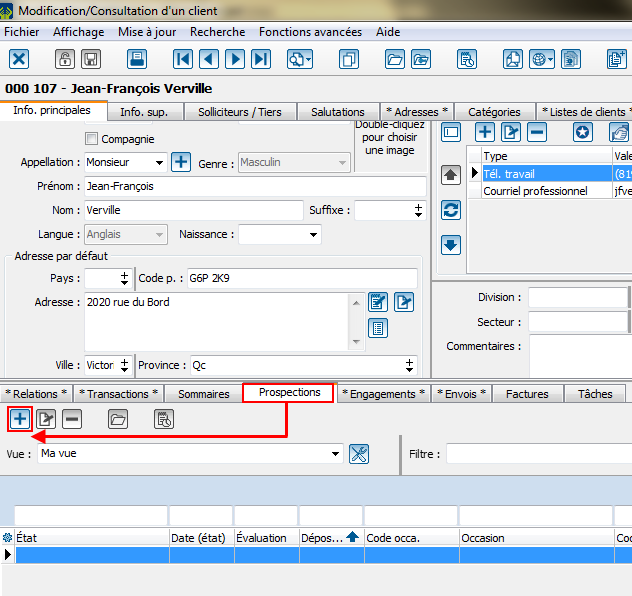 |
| Depuis la fiche du client, cliquez sur « Prospection » puis sur |
Configuration de l'engagement relié à la prospection
Une prospection acceptée est systématiquement liée à un engagement. Le lien se fait de façon complètement transparente dès qu'un engagement est créé dans la même occasion/activité que la prospection. Pour plus de détails sur la création et la configuration d'un engagement, veuillez consulter l'aide sur le module engagement.
Rapport « Liste des prospections »
Pour consulter le rapport principal de prospection, vous devez d'abord vous rendre dans « Analyse et historique » puis « Prospections ».
Après avoir fait une recherche appropriée pour voir uniquement les prospections qui vous intéressent, cliquez sur ![]() puis choisissez le rapport « Liste des prospections ».
puis choisissez le rapport « Liste des prospections ».

|
Nom du document : ProDon:Prospection
Version : 4.3